WPS Word文檔刪除自定義編號的方法
時間:2024-01-16 11:10:17作者:極光下載站人氣:130
很多小伙伴在對文字文檔進行編輯時都會選擇使用Wps軟件,因為在wps頁面中,我們可以對文字文檔中的字體以及段落格式等內容進行編輯。有的小伙伴在使用WPS對文字文檔進行編輯的過程中想要刪除自定義編號,但又不知道該怎么進行設置。其實很簡單,我們只需要在WPS的“開始”子工具欄中打開編號工具,再打開自定義編號選項,接著在自定義列表頁面中選中不需要的編號,再點擊刪除選項即可。有的小伙伴可能不清楚具體的操作方法,接下來小編就來和大家分享一下WPS word文檔刪除自定義編號的方法。
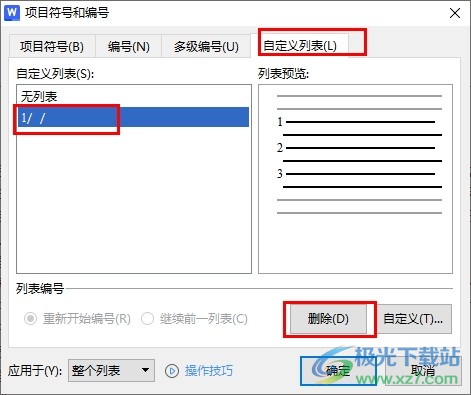
方法步驟
1、第一步,我們先點擊打開WPS軟件,然后在WPS頁面中雙擊打開一個文字文檔
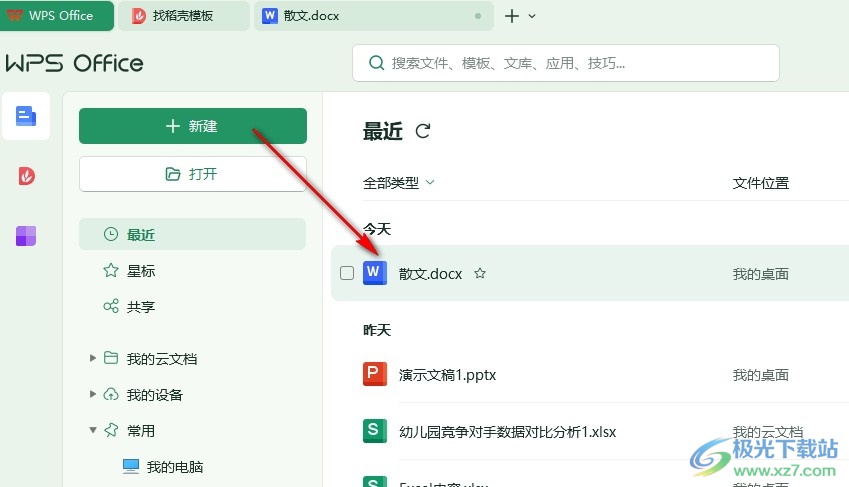
2、第二步,打開文字文檔之后,我們在文字文檔頁面中打開“編號”工具
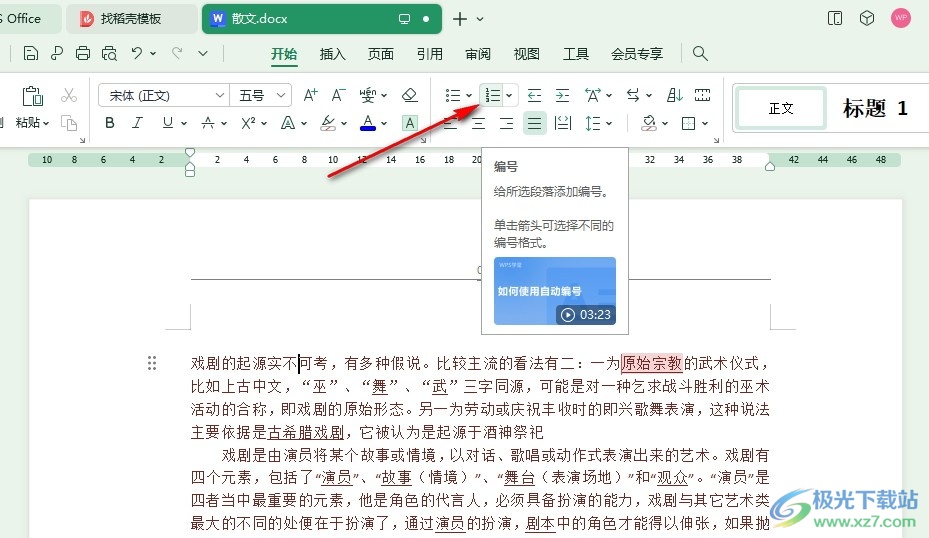
3、第三步,打開編號工具之后,我們在下拉列表中找到“自定義編號”選項,點擊打開該選項
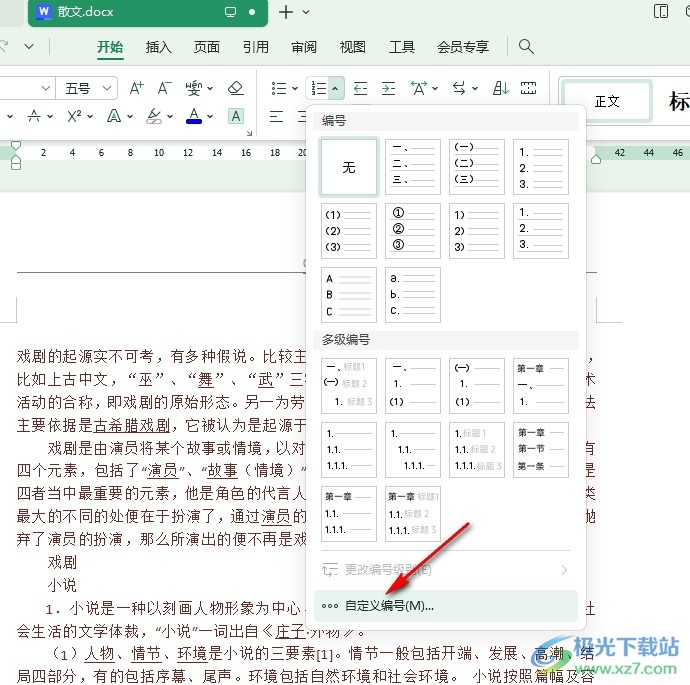
4、第四步,打開“自定義編號”選項之后,我們在彈框中先點擊打開“自定義列表”選項
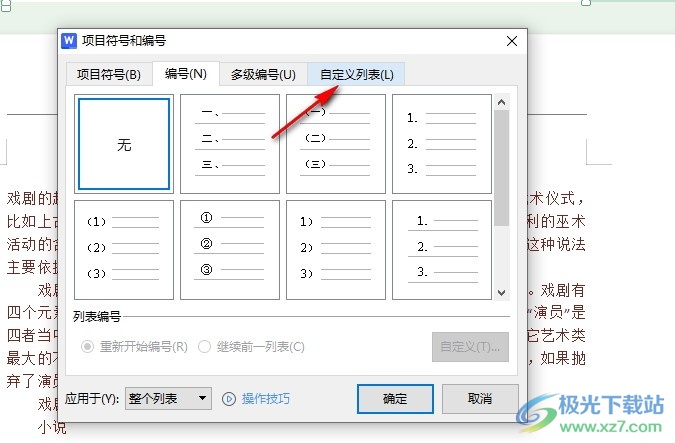
5、第五步,進入自定義列表頁面之后,我們在該頁面中選中不需要的自定義編號,然后點擊“刪除”選項即可
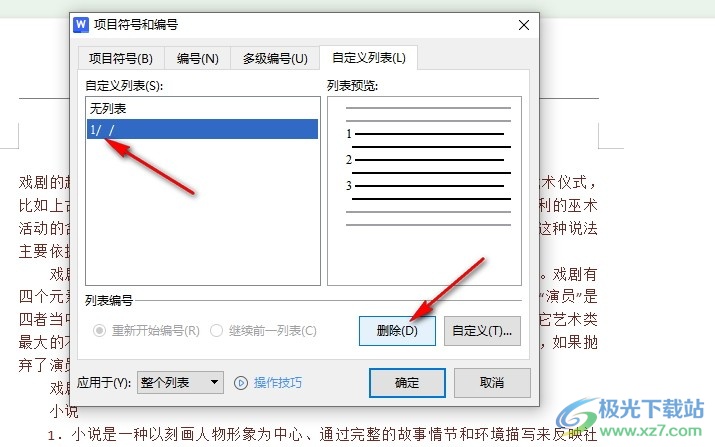
以上就是小編整理總結出的關于WPS Word文檔刪除自定義編號的方法,我們進入WPS的文字文檔編輯頁面,然后在該頁面中打開編號工具,再打開自定義編號選項,接著在自定義列表頁面中選中不需要的編號,最后點擊刪除選項即可,感興趣的小伙伴快去試試吧。

大小:240.07 MB版本:v12.1.0.18608環境:WinAll, WinXP, Win7, Win10
- 進入下載
相關推薦
相關下載
熱門閱覽
- 1百度網盤分享密碼暴力破解方法,怎么破解百度網盤加密鏈接
- 2keyshot6破解安裝步驟-keyshot6破解安裝教程
- 3apktool手機版使用教程-apktool使用方法
- 4mac版steam怎么設置中文 steam mac版設置中文教程
- 5抖音推薦怎么設置頁面?抖音推薦界面重新設置教程
- 6電腦怎么開啟VT 如何開啟VT的詳細教程!
- 7掌上英雄聯盟怎么注銷賬號?掌上英雄聯盟怎么退出登錄
- 8rar文件怎么打開?如何打開rar格式文件
- 9掌上wegame怎么查別人戰績?掌上wegame怎么看別人英雄聯盟戰績
- 10qq郵箱格式怎么寫?qq郵箱格式是什么樣的以及注冊英文郵箱的方法
- 11怎么安裝會聲會影x7?會聲會影x7安裝教程
- 12Word文檔中輕松實現兩行對齊?word文檔兩行文字怎么對齊?
網友評論